텍스트를 추가, 편집 또는 삭제하거나 텍스트 스타일이나 위치를 수정합니다.
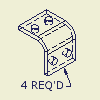 |
지시선 텍스트를 사용하여 지시선이 포함된 주를 도면에 추가합니다. 뷰 또는 뷰 내의 형상에 주 지시선을 부착한 경우 해당 뷰를 이동하거나 삭제하면 그 주도 이동되거나 삭제됩니다. |
주: 기본 텍스트 형식은 활성 제도 표준의 객체 기본 스타일에 의해 지정된 지시선 텍스트에 의해 제어됩니다.
지시선에 텍스트 부착
시작하려면 지시선이 있는 주를 추가합니다.
- 지시선을 선택하고 마우스 오른쪽 버튼을 클릭한 다음 메뉴에서 지시선에 텍스트 부착을 선택합니다.
- 텍스트 형식 대화상자에서 텍스트 상자 내부를 클릭하여 삽입점을 설정합니다. 텍스트를 삭제 또는 추가하거나 대화상자의 옵션을 사용하여 기호 및 명명된 매개변수를 추가하거나 텍스트 형식을 변경합니다.
부착된 텍스트 편집
주의 텍스트를 편집하거나 기호 또는 매개변수를 변경할 수 있습니다.
- 지시선 텍스트를 선택하고 마우스 오른쪽 버튼을 클릭한 다음 메뉴에서 부착된 텍스트 편집을 선택합니다.
- 텍스트 형식 대화상자에서 텍스트 상자 내부를 클릭하여 삽입점을 설정합니다. 텍스트를 삭제 또는 추가하거나 대화상자의 옵션을 사용하여 기호 및 명명된 매개변수를 추가하거나 텍스트 형식을 변경합니다.
부착된 텍스트 삭제
주의 텍스트를 편집하거나 기호 또는 매개변수를 변경할 수 있습니다.
- 지시선 텍스트를 선택하고 마우스 오른쪽 버튼을 클릭한 다음 메뉴에서 부착된 텍스트 삭제를 선택합니다.
- 텍스트 형식 대화상자에서 텍스트 상자 내부를 클릭하여 삽입점을 설정합니다. 텍스트를 삭제 또는 추가하거나 대화상자의 옵션을 사용하여 기호 및 명명된 매개변수를 추가하거나 텍스트 형식을 변경합니다.
지시선 텍스트를 작성할 때 스타일 변경
주석 탭의 형식 패널에 있는 스타일 리스트에서 화살표를 클릭한 다음 스타일을 선택합니다.
기존 지시선 텍스트의 스타일 변경
변경할 지시선 텍스트를 선택한 다음 주석 탭의 형식 패널에 있는 스타일 리스트에서 화살표를 클릭하여 스타일을 선택합니다.
부착된 텍스트 위치 변경
부착된 텍스트의 기본 위치를 설정하려면 다음을 수행하십시오.
- 리본에서 관리 탭
 스타일 및 표준 패널
스타일 및 표준 패널  스타일 편집기를 클릭합니다.
스타일 편집기를 클릭합니다.
- 지시선 항목을 확장한 다음 지시선 테이블 스타일을 선택합니다. 지시선 스타일 패널이 표시됩니다.
- 부착된 텍스트 위치 상자에서 부착된 텍스트의 위치를 선택합니다.
- 지시선 위 첫 번째 요소를 선택하여 지시선 위에 텍스트의 첫 번째 줄을 배치합니다. 모든 추가 줄은 지시선 아래에 배치됩니다. 도면에 한 줄의 텍스트만 부착하는 경우 해당 텍스트는 항상 지시선 위에 표시됩니다.
- 지시선 위에 텍스트의 모든 줄을 배치하려면 지시선 위 모든 요소를 선택합니다.
- 스타일을 저장하고 종료를 클릭합니다.